🍬 博主介绍
👨🎓 博主介绍:大家好,我是 _PowerShell ,很高兴认识大家~
✨主攻领域:【渗透领域】【数据通信】 【通讯安全】 【web安全】【面试分析】
🎉点赞➕评论➕收藏 == 养成习惯(一键三连)😋
🎉欢迎关注💗一起学习👍一起讨论⭐️一起进步📝文末有彩蛋
🙏作者水平有限,欢迎各位大佬指点,相互学习进步!
文章目录
一、Fortify介绍
1、Fortify简介
Fortify 是一个静态的、白盒的软件源代码安全测试工具。它通过内置的五大主要分析引擎:数据流、语义、结构、控制流、配置流等对应用软件的源代码进行静态的分析,通过与软件安全漏洞规则集进行匹配、查找,从而将源代码中存在的安全漏洞扫描出来,并可导出报告。扫描的结果中包括详细的安全漏洞信息、相关的安全知识、修复意见。
2、Fortify原理
首先通过调用语言的编译器或者解释器把前端的语言代码(如JAVA,C/C++源代码)转换成一种中间媒体文件NST(Normal Syntax Tree),将其源代码之间的调用关系,执行环境,上下文等分析清楚。
通过分析不同类型问题的静态分析引擎分析NST文件,同时匹配所有规则库中的漏洞特征,将漏洞抓取出来,然后形成包含详细漏洞信息的FPR结果文件,用AWB打开查看。
3、Fortify SCA引擎介绍:
数据量引擎:跟踪、记录并分析程序中的数据传递过程所产生的安全问题。
语义引擎:分析过程中不安全的函数,方法的使用的安全问题。
结构引擎:分析程序上下文环境、结构中的安全问题。
控制流引擎:分析程序特定时间、状态下执行操作指令的安全问题。
配置引擎:分析项目配置中的敏感信息和配置确实的安全问题。
4、Fortify支持语言
FortifySCA支持的21语言,分别是:
1、asp.net
2、VB.Net
3、c#.Net4、ASP
5、VBscript
6、VS6
7、java
8、JSP
9、javascript
10、HTML
11、XML
12、C/C++
13、PHP
14、T-SQL
15、PL/SQL
16、Action script
17、Object-C (iphone-2012/5)18、ColdFusion5.0 - 选购
19、python -选购
20、COBOL - 选购
21、SAP-ABAP -选购
二、Fortify下载
CSDN有积分的小伙伴可以在CSDN直接下载,方便快捷,还能给我加几个积分,哈哈哈
CSDN下载链接:
https://download.csdn.net/download/qq_51577576/87341637
把百度网盘链接删除之后就提示不限流了 。。。。。。文章质量就提高了 ??????
这里是我添加了两个链接,其中有一个是我自己百度网盘分享的,一个是我传到CSDN的,提示文章质量低下,然后我删了百度网盘分享链接。。。。。。
为了照顾到CSDN没有积分的小伙伴们,我最终还是把百度网盘的链接加上来了
百度网盘下载
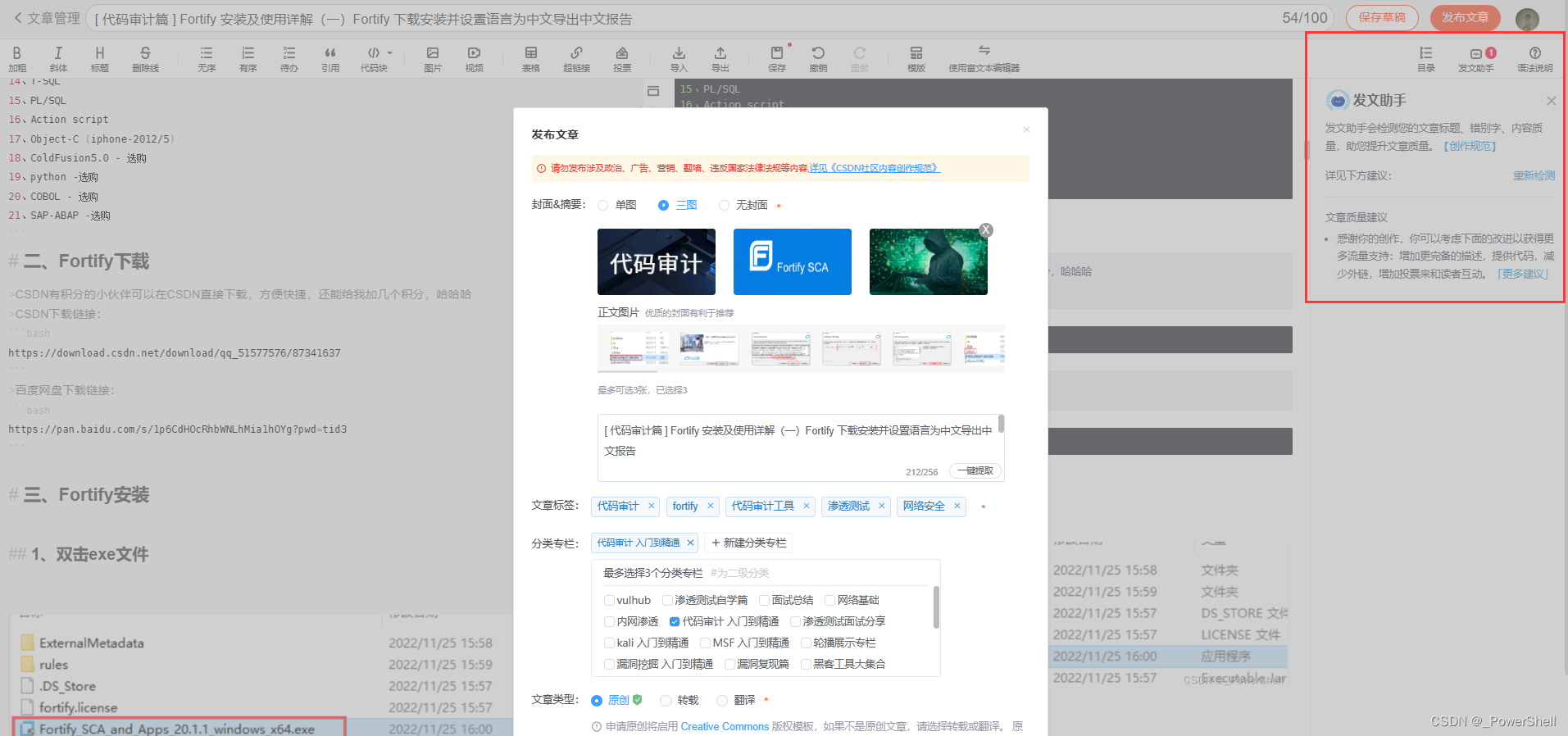
把百度网盘链接删除之后就提示不限流了 。。。。。。文章质量就提高了 ??????
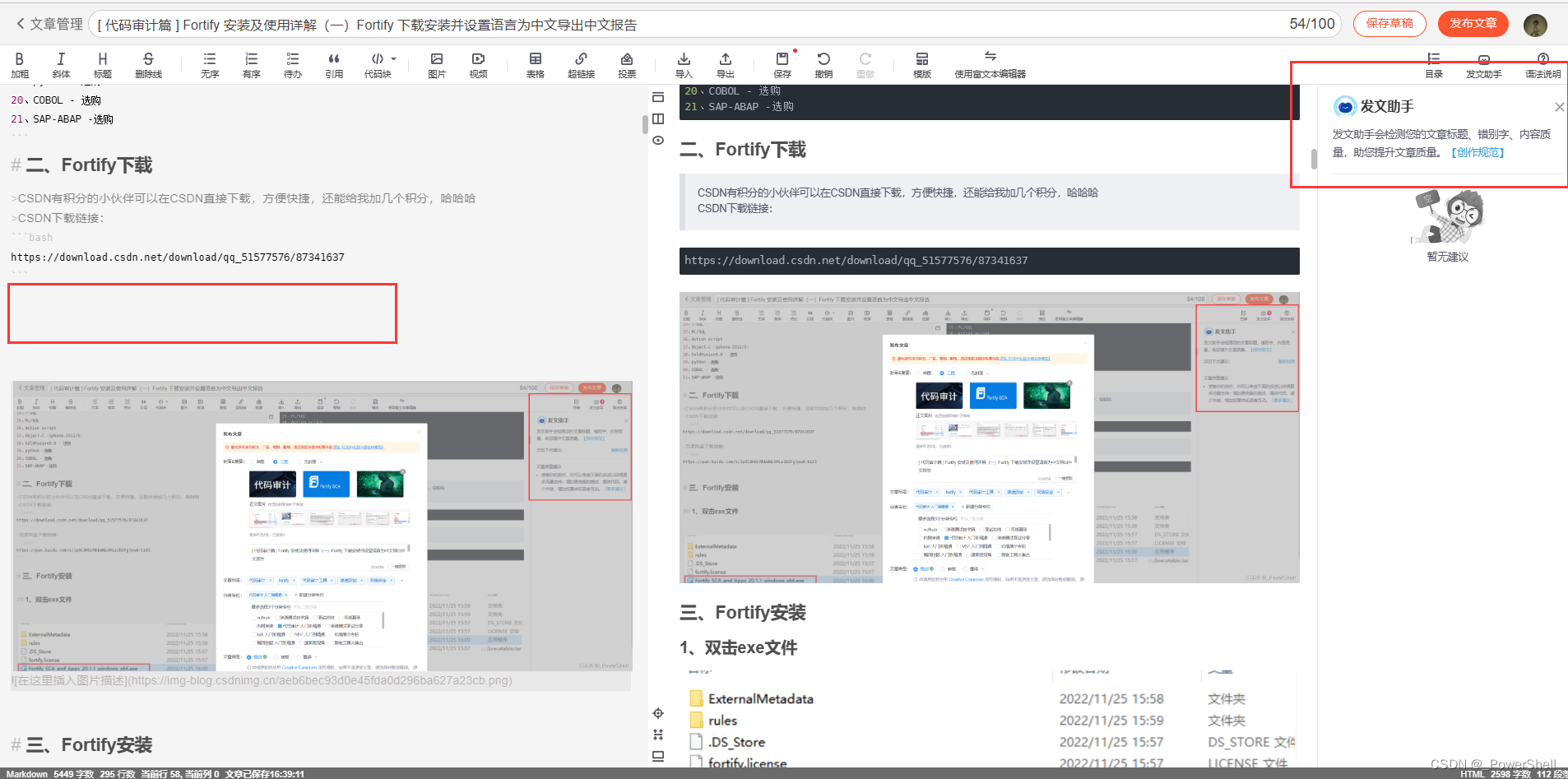
三、Fortify安装
1、双击exe文件
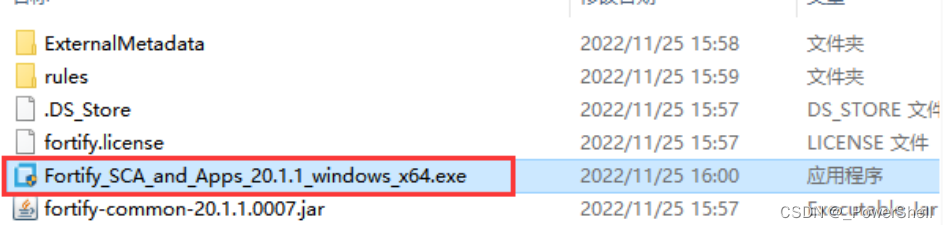
2、点击next
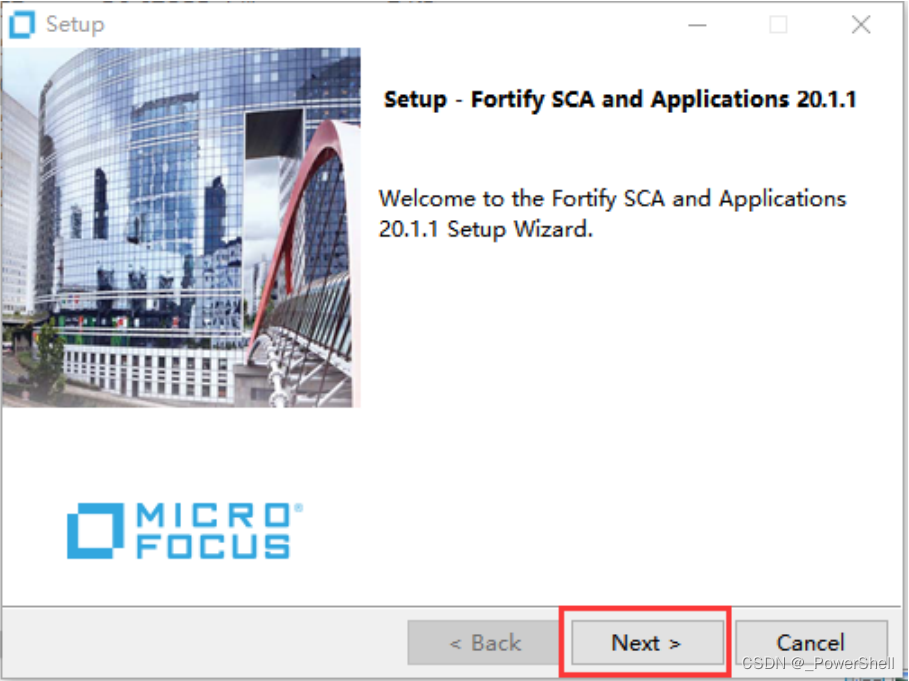
3、同意协议,点击下一步
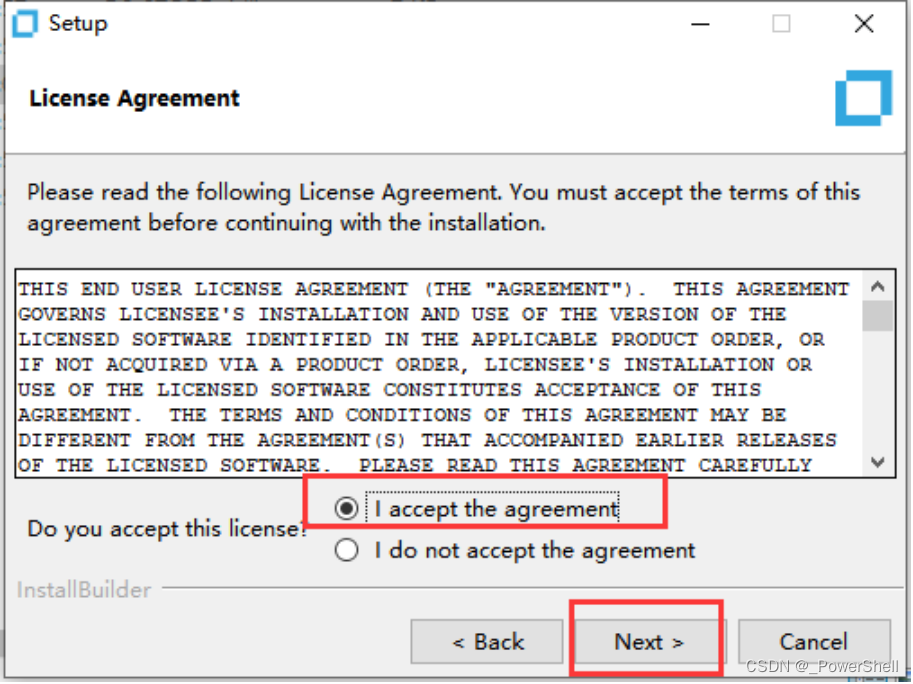
4、选择安装路径、点击下一步
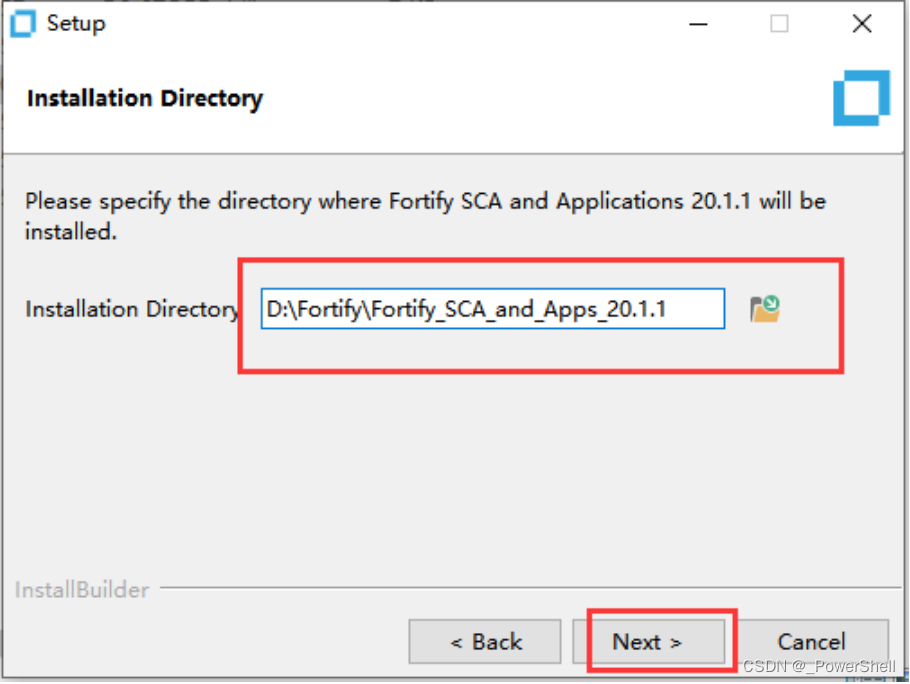
5、选择组件、点击下一步
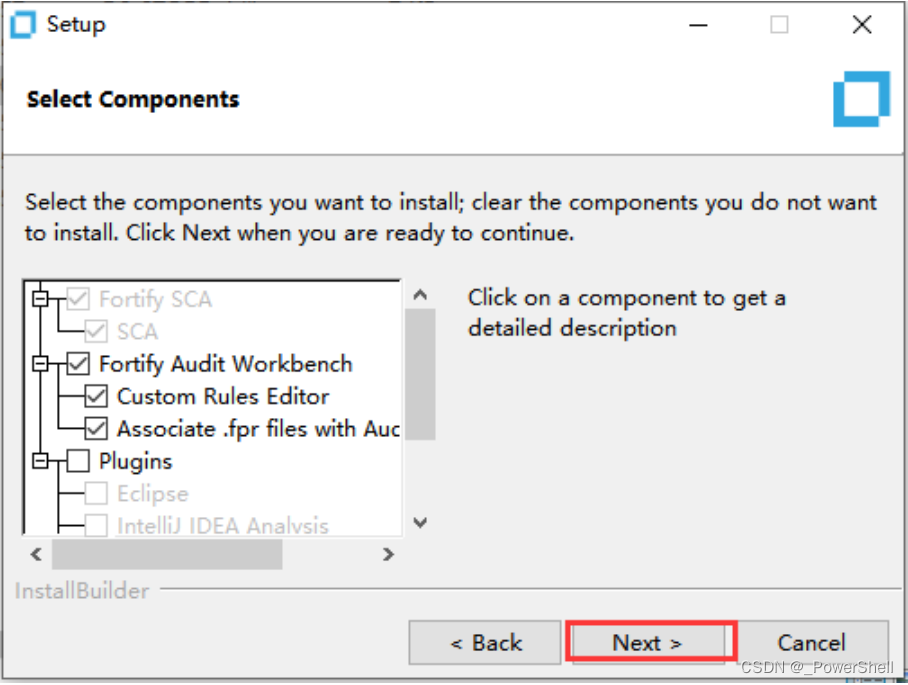
6、选择license、点击下一步
License在下载文件里面有

7、选择更新服务器,这里可以不用填写
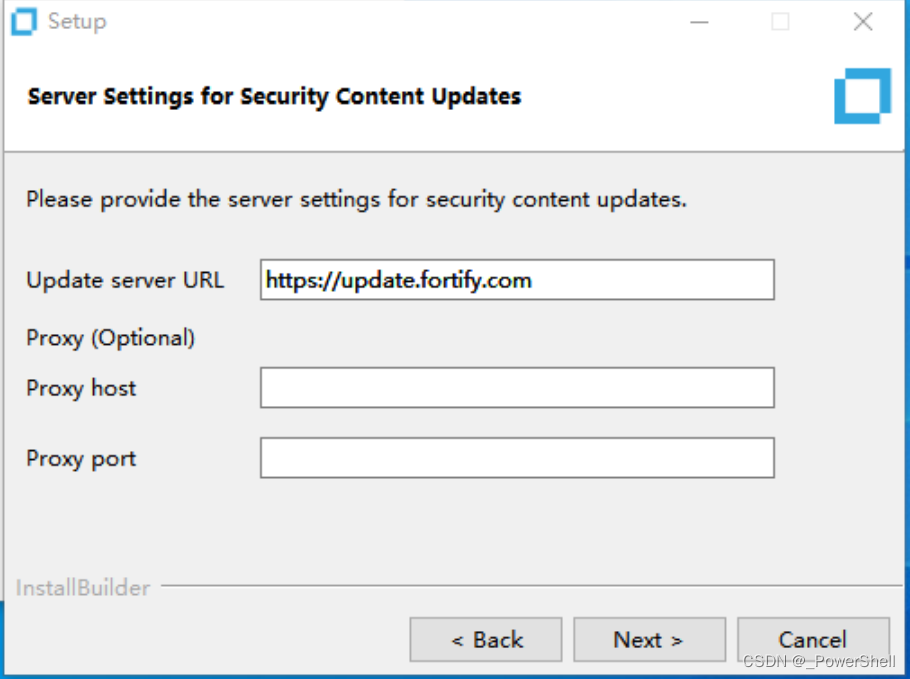
8、移除之前版本选择No
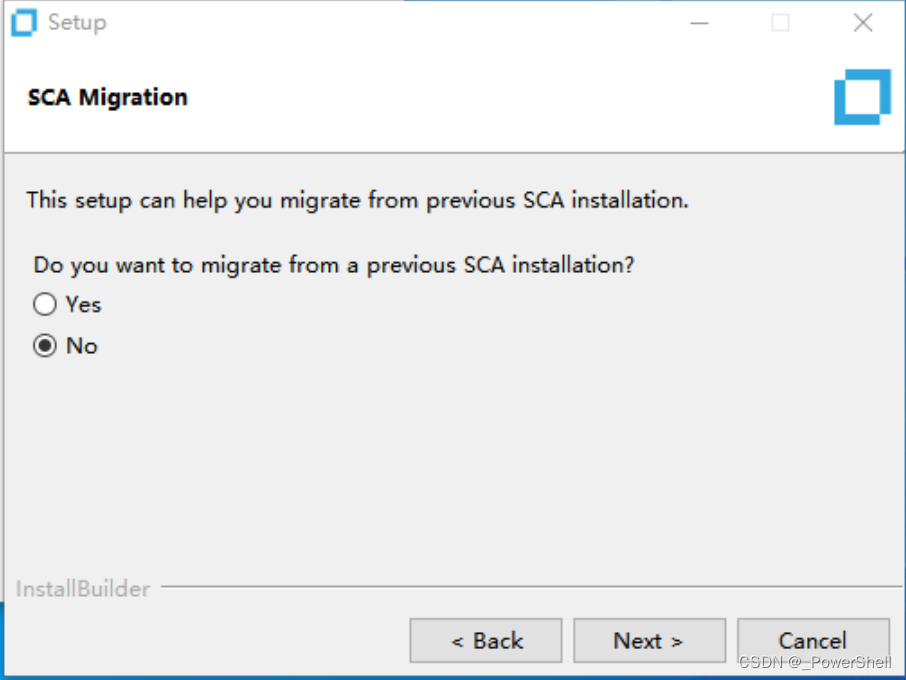
9、安装实例代码项目选择No
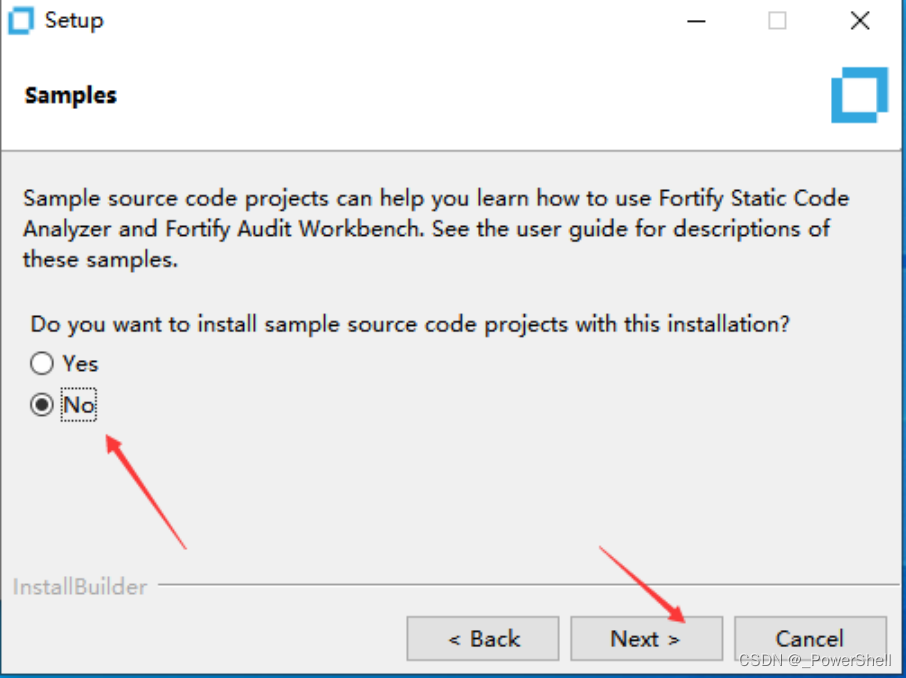
10、准备安装、点击下一步
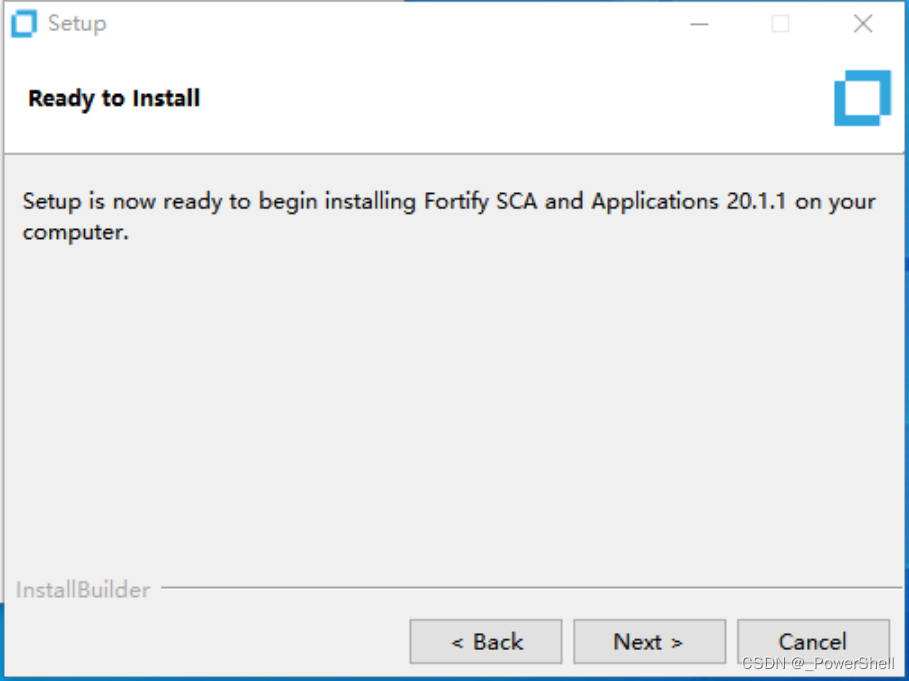
11、等待安装中
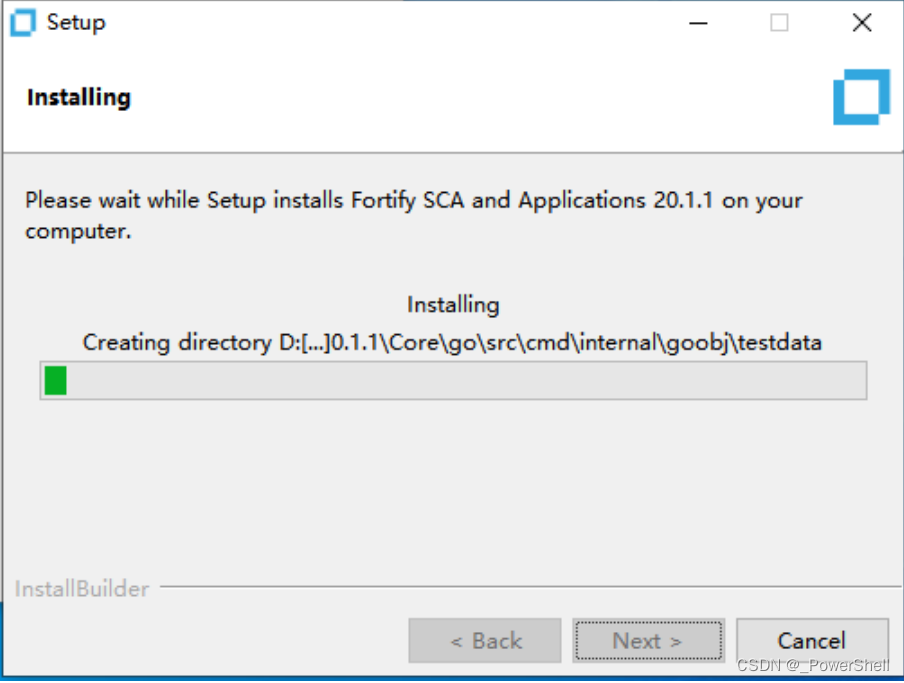
12、安装完成、点击Finish及完成安装
记得把自动更新取消,我们后续会设置中文
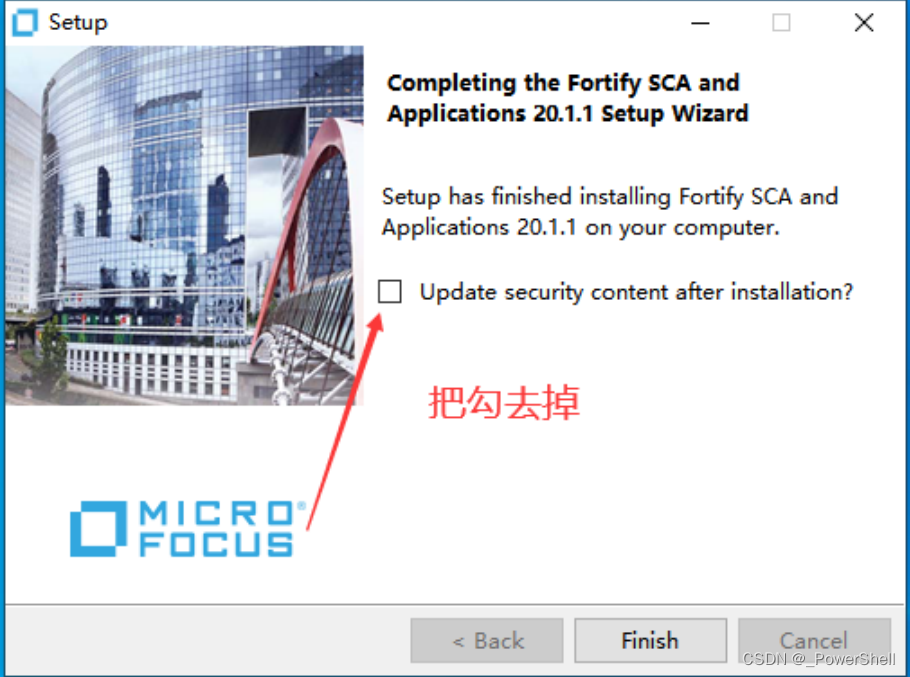
13、替换jar包
fortify安装:安装好之后,将下载的fortify-common-20.1.1.0007.jar包替换掉fortify安装目录下的Core\lib目录下的同名包
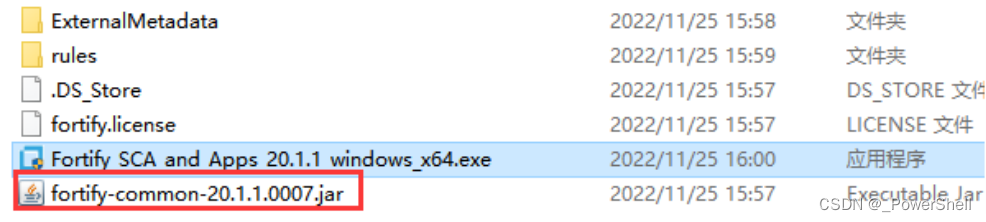
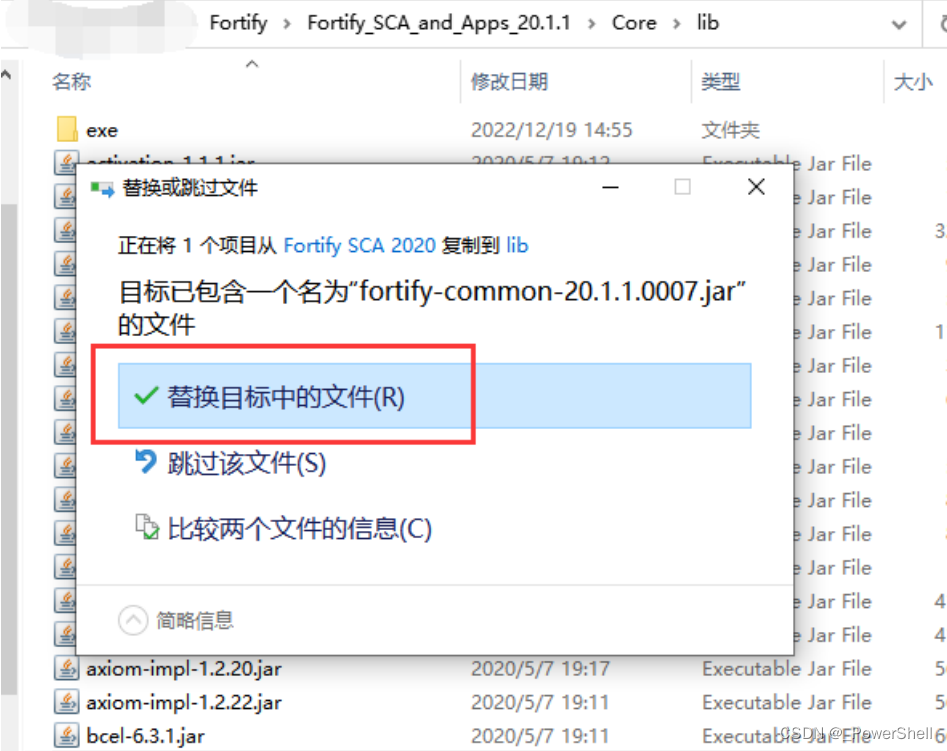
14、添加rules和ExternalMetadata
将规则包rules,将文件放入\Core\config\目录下;
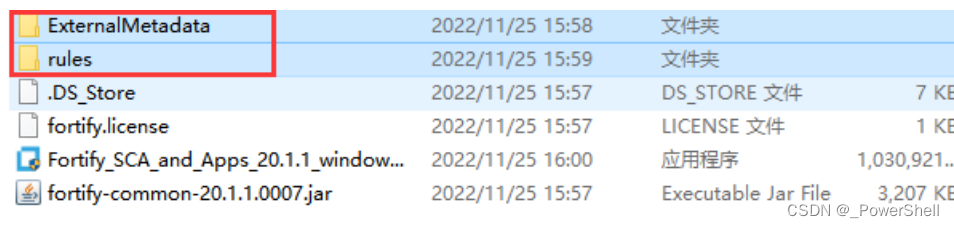

15、运行fortify
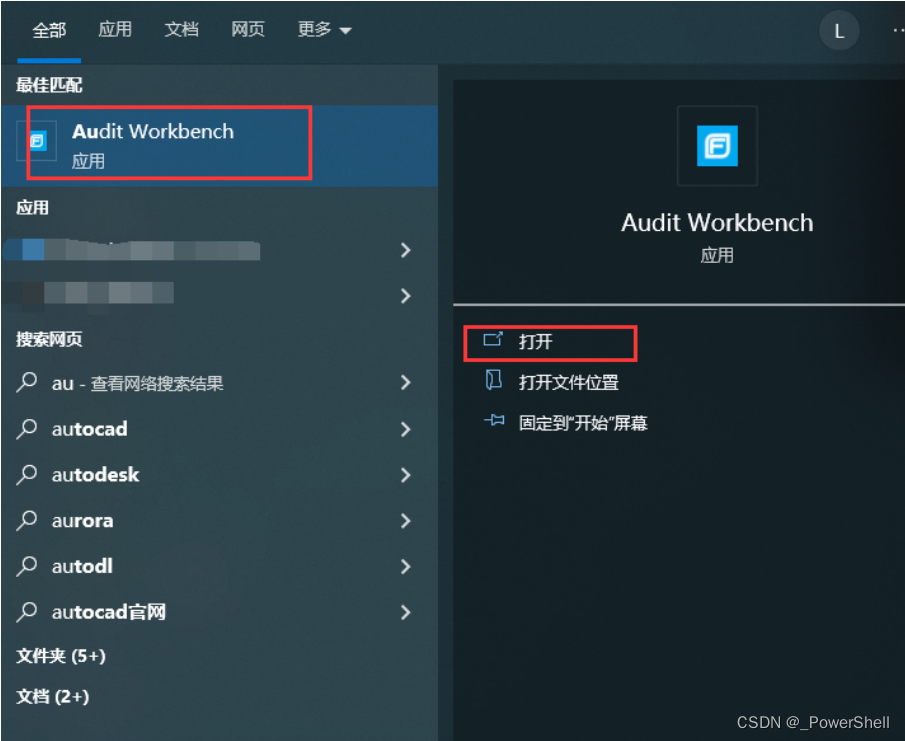
16、提示是否更新规则,我们选No
这里我直接截图标注标注反了
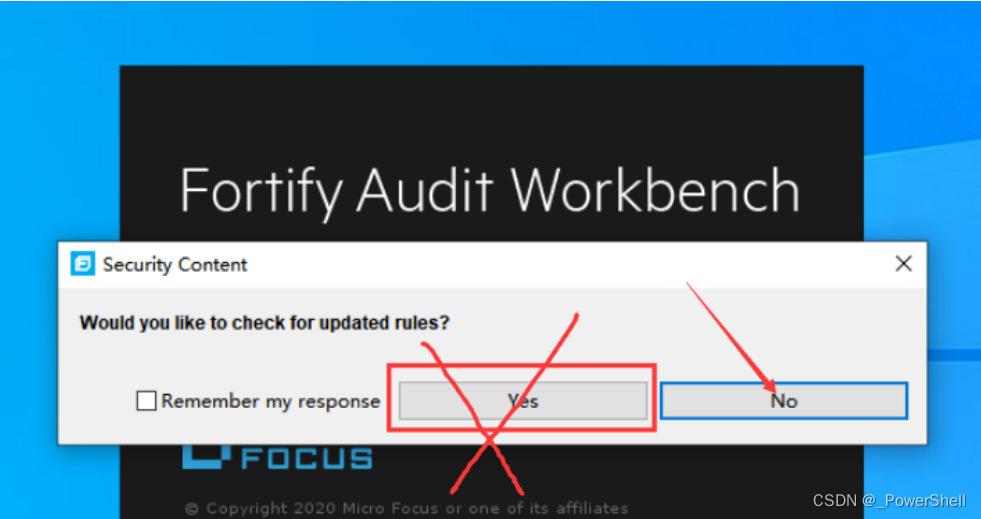
17、打开后界面如下
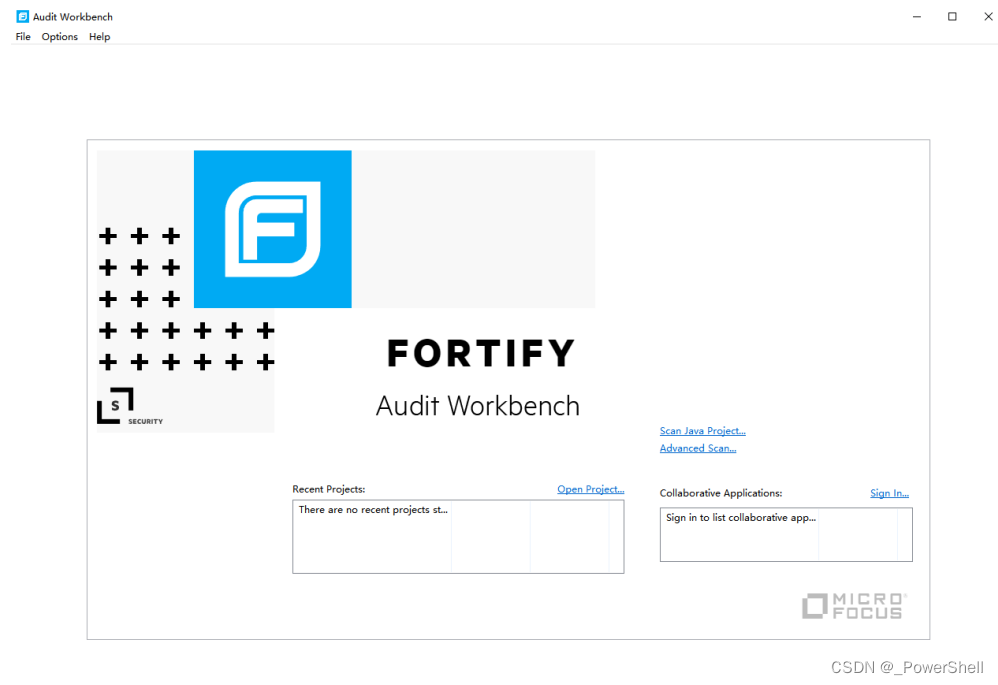
四、修改语言为中文
其实上面完成就已经是中文了,关键在于第十六步,一定要选择NO,不能让他自动更新规则。
那么如果不是中文如何改成中文呢,有两种方式。
1、运行scapostinstall.cmd修改为中文
1. 运行scapostinstall.cmd
安装路径\Fortify\Fortify_SCA_and_Apps_20.1.1\bin

2. 选择设置
我们直接输入2就行
[1] Migration...
[2] Settings...
[s] Display all settings
[q] Exit
Please select the desired action (1,2,s,q): 2
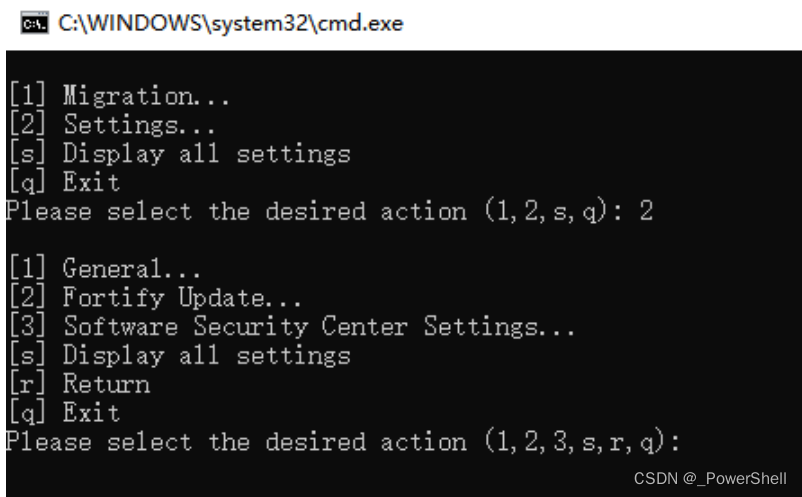
3. 选择常规设置
直接输入1就可以了
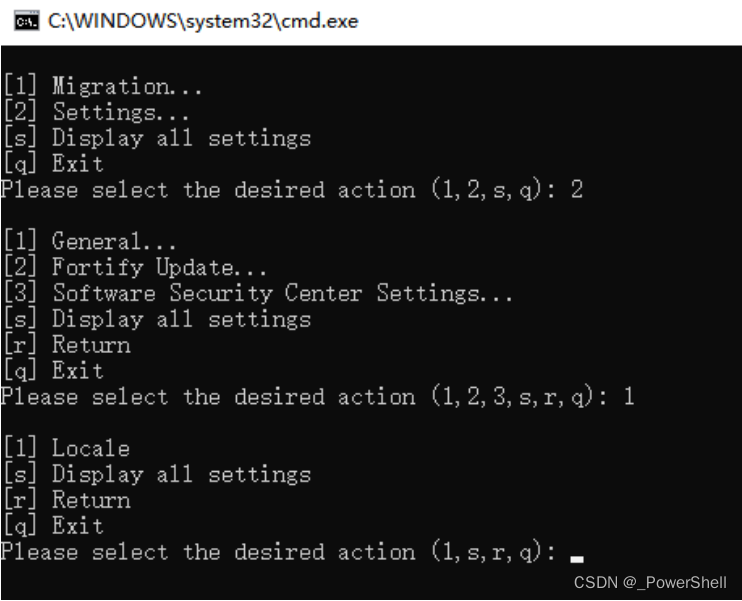
4. 选择本地的
直接输入1就可以了
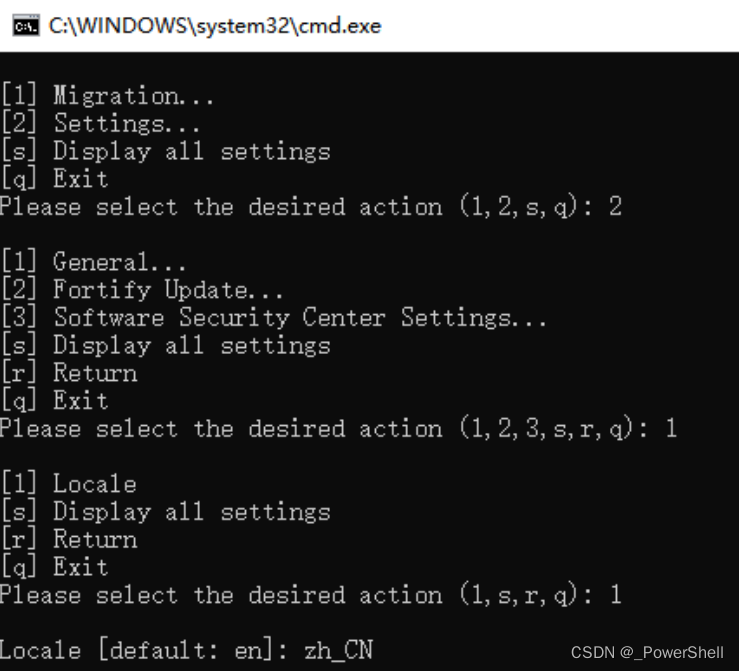
5. 选择中文
输入zh_CN按回车就ok了
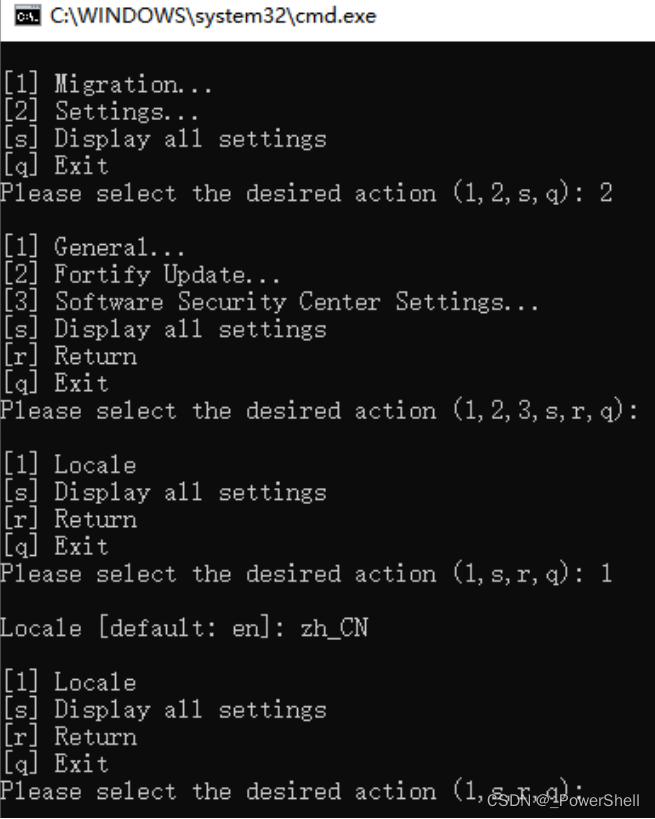
6. 退出设置面板
直接键入q退出就ok了
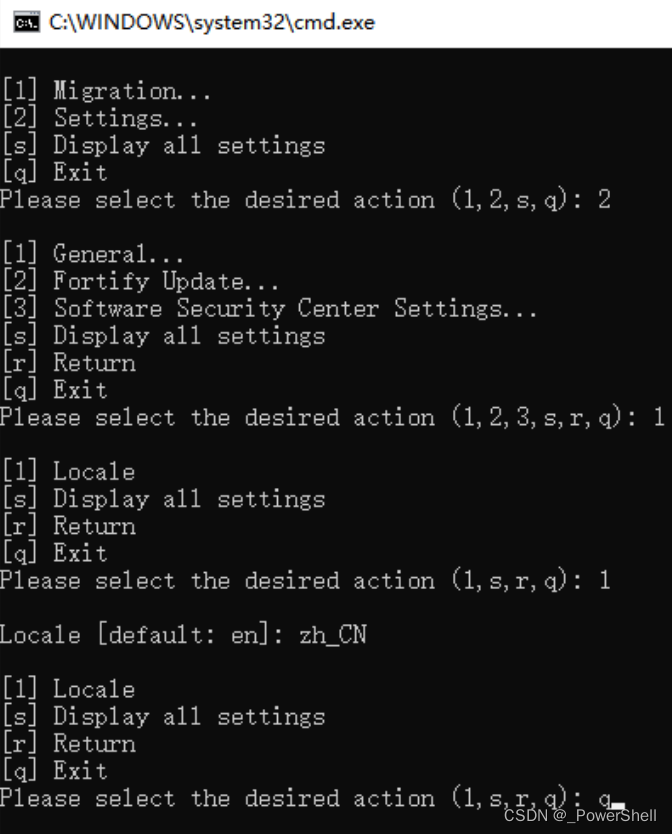
2、直接再fortify前端面板修改设置
1. 进入选项
重启fortify,选择菜单栏的options,接着选择options
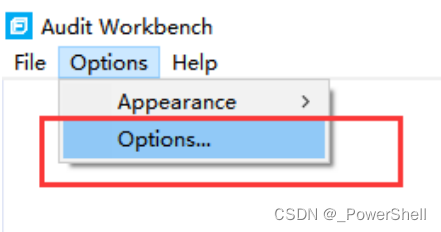
2. 选择语种
根据如图选择,然后点击ok就设置完成了
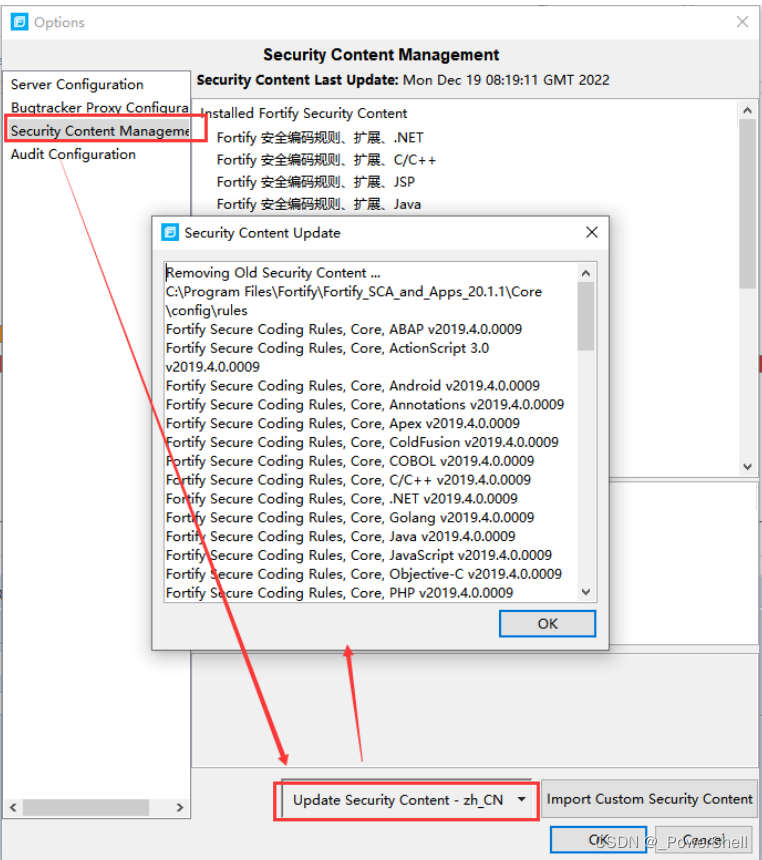
五、Fortify简单扫描并导出报告
1、打开工作台
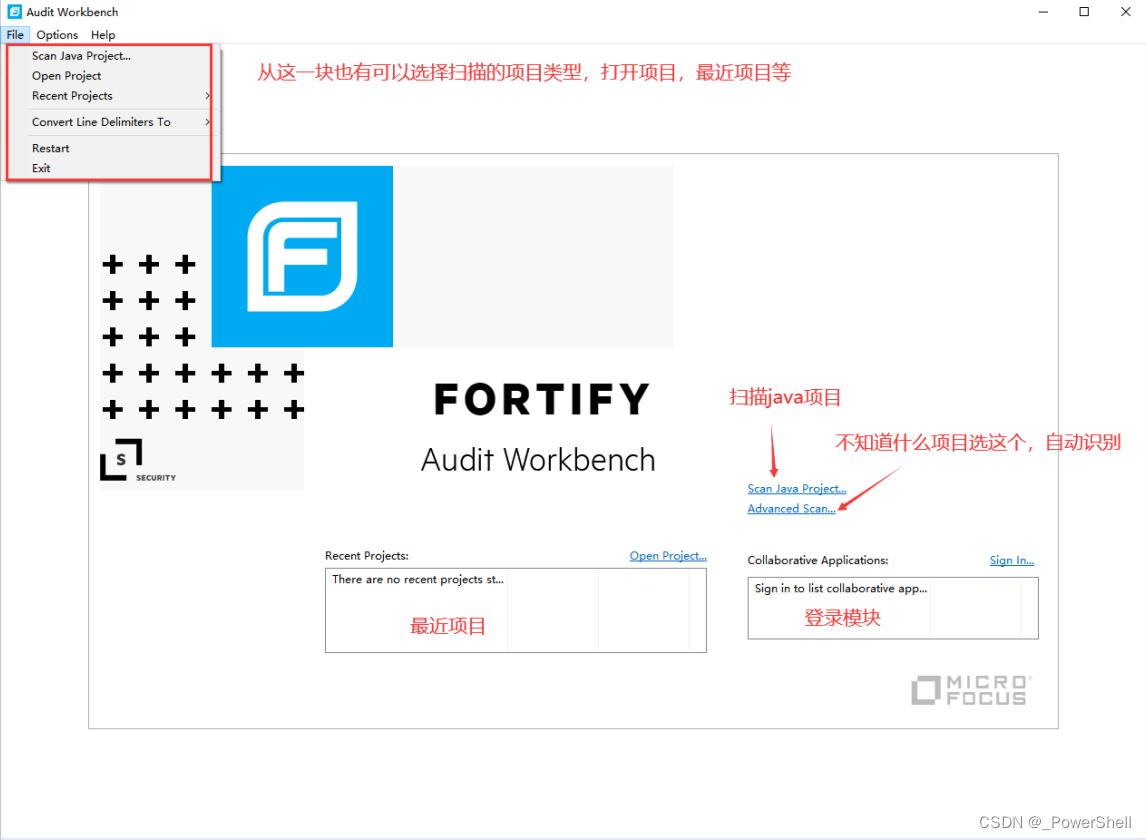
2、选择静态代码所在目录,进行扫描
我这里选择高级,让他自动识别
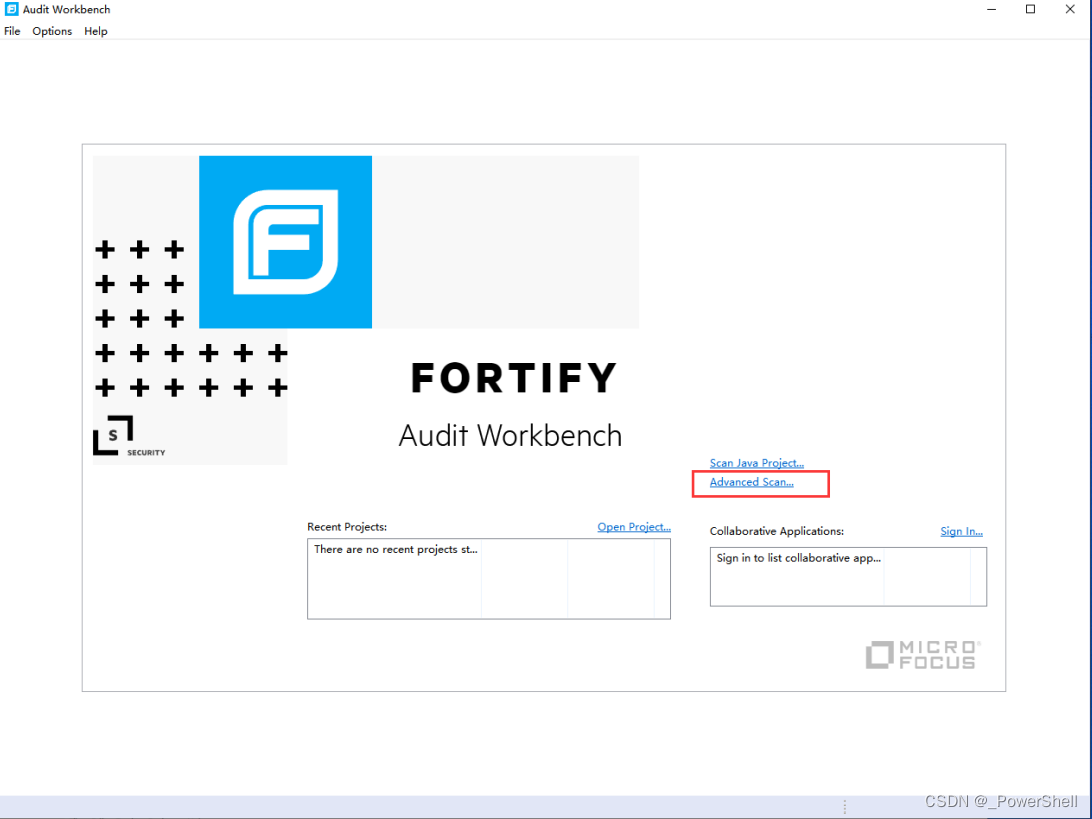
点击之后,跳转到文件目录,我们选择一个demo
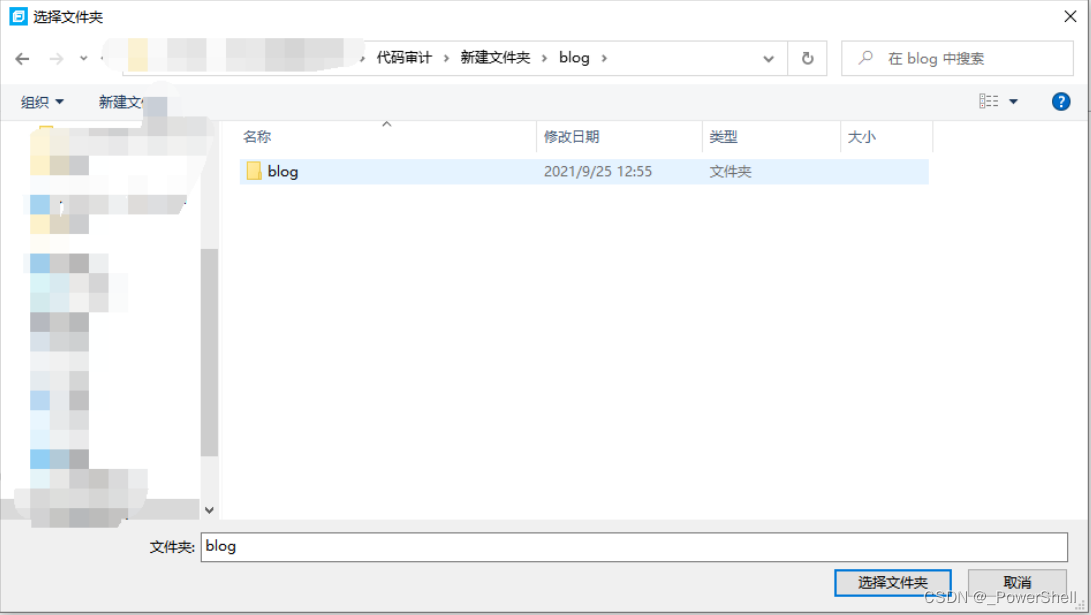
确认信息,下一步

scan
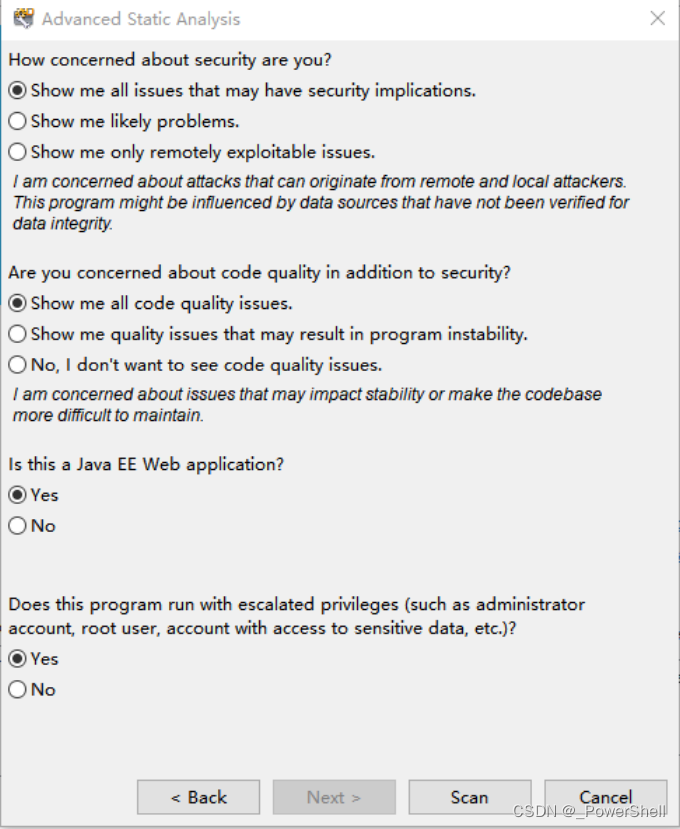
3、扫描完成

查看扫描结果详细信息
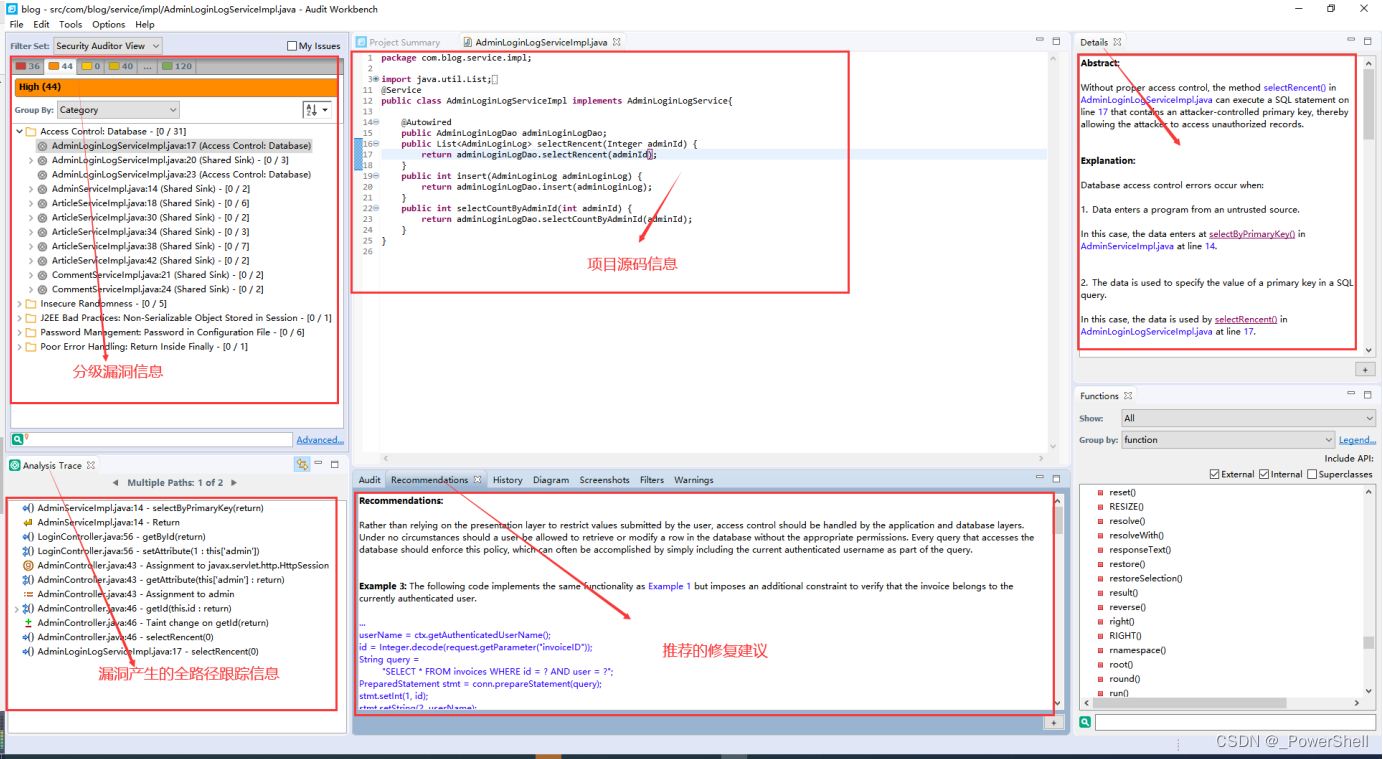
4、导出报告
我们设置了中文语言之后导出的报告就是中文报告。

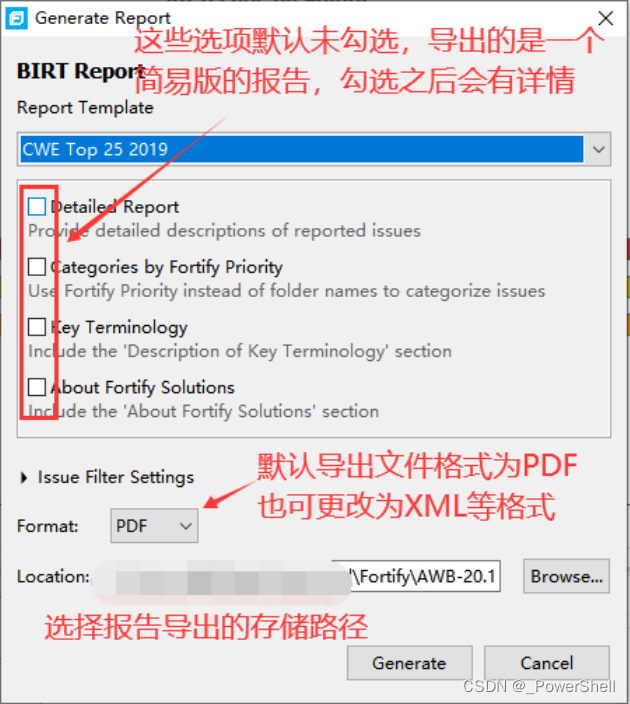
导出成功
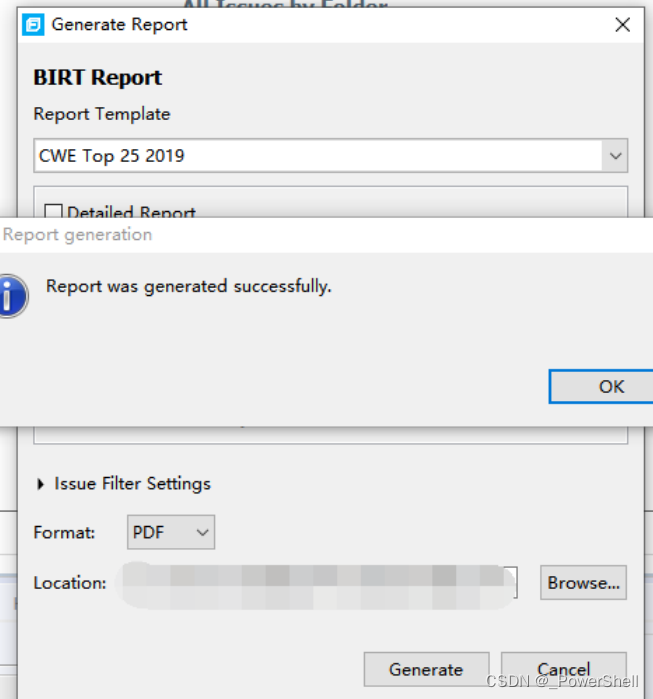
5、查阅报告
这是我刚刚下载的PDF

打开发现是中文的,非常nice
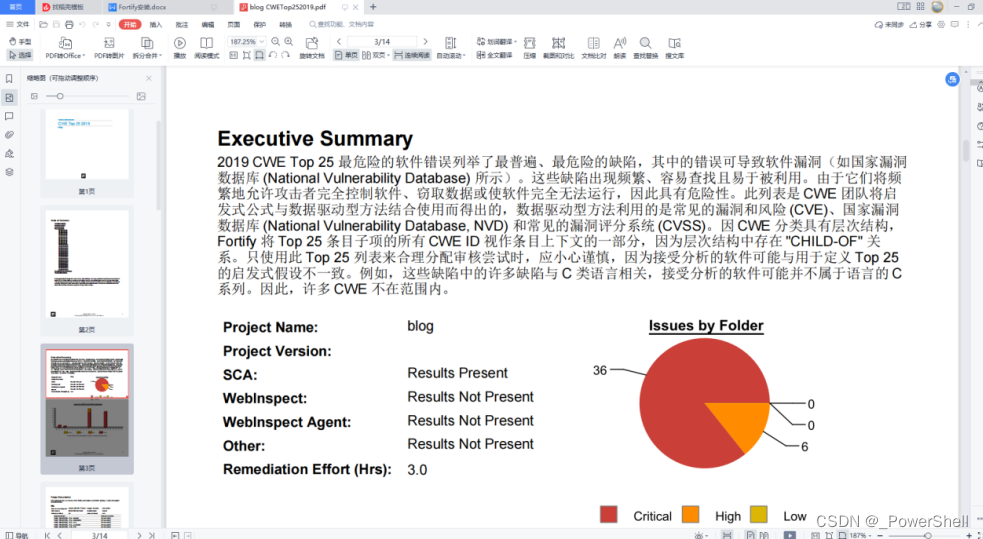
六、相关资源
1、Fortify下载连接
版权归原作者 _PowerShell 所有, 如有侵权,请联系我们删除。